ps批量处理有哪些技巧?发布时间:2021年03月25日 12:26
在我们工作的时候,经常会需要一次处理大量的图片,比如批量调格式、批量调色、批量改尺寸等,如果学会ps批量处理,一定能为我们的工作减轻很多负担,极大的提高我们的工作效率。那么,你知道ps批量处理该如何操作吗?今天,小编就来为你详细介绍一下ps批量处理的具体操作方式。
1.直接打开一张要处理的图片,直接点击上方工具条中的【窗口】-【动作】。

2.点击动作面板中的“小加号”,起好名字,直接点击【记录】。
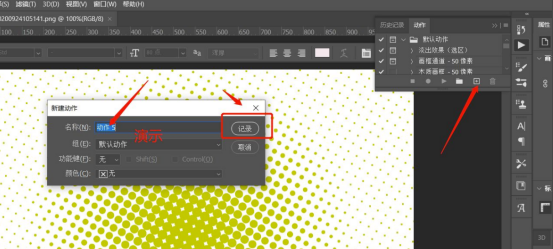
3.用接下来执行的每一步操作都会被记录下来。我们举例进行尺寸的调整。点击【图像】-【图像大小】,将尺寸设计好之后点击【确定】。
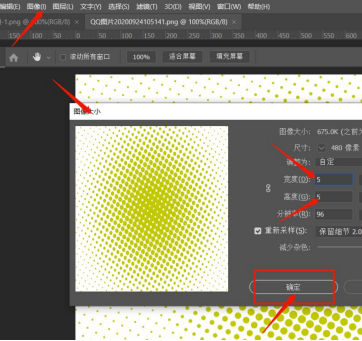
4.接下来选择要存储的文件夹。这个文件夹会存储接下来处理好的每一张图片。名字不需要改。
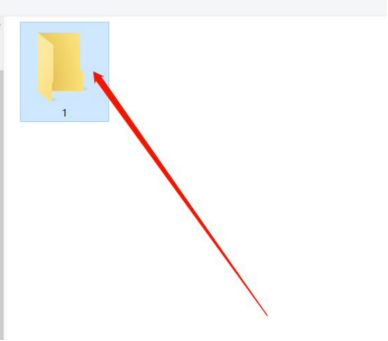
5.回到ps内部,直接点击动作面板中的第一个小正方形按钮,即为停止录制。
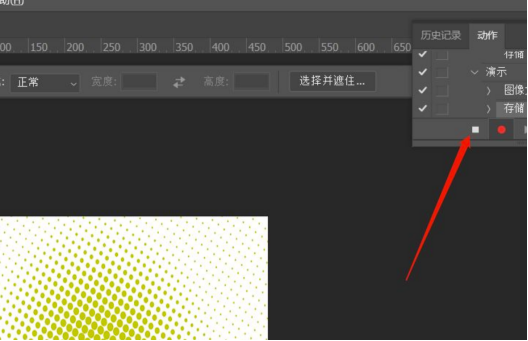
6.接下来即为执行动作。直接点击上方工具条中的【文件】-【自动】-【批处理】。
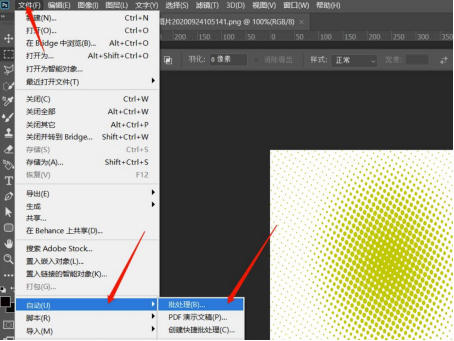
7.选择好存储着准备处理的图片的文件夹,再右侧选择好处理好的图片存储的文件夹即可。选择好直接【确定】。批处理的动作就自动执行了。

以上就是ps批量处理的操作方法了,你都学会了吗?一张一张的处理图片多么耗费精力啊,快点把ps批量处理的操作技巧get起来吧!这会让你的操作方便又快捷,你还在等什么?打开手中的电脑,现在就来试一试吧!批量修改图片、批量编辑图片、批量截取图片等等,只要你开始动起来,一定很快就能学会!
本篇文章使用以下硬件型号:联想小新Air15;系统版本:win10;软件版本:PS(CC2017)。
























